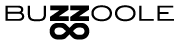Guida per orientarsi con le diverse tipologie di creator in Buzzoole Discovery
Ogni profilo creator presente in Buzzoole Discovery ha due visualizzazioni: la creator card e il creator profile:
- la Creator Card è la visualizzazione compatta che permette di esaminare rapidamente le principali informazioni;
- il Creator Profile è la visualizzazione estesa e più completa, accessibile tramite un semplice clic sulla Creator Card.

COME FUNZIONA LA CREATOR CARD
La Creator Card mostra le informazioni principali del creator, quali il numero di follower, i canali social, la località, la categoria di argomenti trattati.
Inoltre, mette a disposizione delle opzioni utili per gestire il creator nelle operazioni successive, come i tag e le note personali e le informazioni di contatto.
- Puoi utilizzare i Tag per taggare i tuoi creator preferiti e ritrovarli più facilmente durante le successive ricerche, grazie al filtro Cerca per tag.
- Puoi invece utilizzare le Note per aggiungere dei commenti personali sulla scheda di ciascun creator (visibili solo a te e ai tuoi colleghi).
Per passare dalla visualizzazione base della creator card a quella più estesa, puoi:
- cliccare sull’icona espandi in alto a destra sulla singola scheda
- modificare la visualizzazione per tutte le card utilizzando il selettore in alto a destra nell’area dei risultati di ricerca
COME FUNZIONA IL CREATOR PROFILE
Con un solo click sulla Creator Card potrai accedere al Creator Profile: la scheda con tutte le informazioni dettagliate su tutti i canali social del creator.
Naviga tra un canale e l’altro dello stesso creator usando i tab in alto o usa il menu azioni posizionato a sinistra

La scheda di ciascun canale ha anche una propria navigazione interna composta da più sottosezioni.
- Overview è l’area attraverso cui si possono esaminare le metriche principali (Health Score, Follower e Categoria), quelle di review (Engagement / Post, Engagement Rate e Est. Impressions / Post) e i contenuti migliori
- Performance è l’area che permette di visualizzare o comparare i risultati dei contenuti spontanei, sponsorizzati e comprendere il trend dei follower del creator
- Contenuti è l’area attraverso cui è possibile conoscere le diverse categorie dei contenuti del creator, i brand menzionati, gli hashtag e i tag. Clicca sui nomi di categorie, brand, hashtag o tag per filtrare i contenuti in basso oppure utilizza i filtri presenti nella fascia che precede in contenuti per filtrare per keyword e/o tipologia di contenuto.
- Audience è l’area attraverso cui vengono mostrati i dati relativi alla composizione demografica e alla localizzazione dei follower del canale..

Tutti i dati di tutti i creator vengono aggiornati in automatico in base alla loro follower base (I profili più grandi vengono aggiornati più spesso, i più piccoli meno spesso). Su ogni scheda hai sempre a disposizione l’informazione riguardo l’ultima data di aggiornamento dei dati che stai visualizzando: nel caso in cui avessi bisogno di un aggiornamento più recente, potrai cliccare sull’icona di aggiornamento per aggiornarli autonomamente.
TIPOLOGIE DI CREATOR
Buzzoole dispone anche di un’App dedicata esclusivamente ai creator (disponibile per iOS e Android), grazie alla quale talent e influencer possono iscriversi per farsi conoscere e instaurare nuove collaborazioni.
Iscrivendosi a Buzzoole i creator possono concedere l’accesso ai first party data, consentendo a Buzzoole di analizzare i loro profili social e restituire a te i risultati delle loro performance online attingendo direttamente agli insight.
Buzzoole Discovery suddivide i creator in 3 tipologie di profili:
- Creator Esterno: creator non iscritto a Buzzoole
- Creator Buzzoole: creator iscritto a Buzzoole
- Creator Buzzoole Verificato: creator iscritto a Buzzoole che ha completato il processo di verifica ed ha fornito l’accesso diretto agli insight social
La tipologia del singolo creator è sempre indicata sulla card tramite un elemento grafico distintivo:
- Icona link per il creator esterno
- Logo Buzzoole nero per i creator Buzzoole
- Logo Buzzoole verde per i creator Buzzoole verificati
I Creator Buzzoole Verificati vantano alcune metriche aggiuntive rispetto alle altre tipologie di profili e permettono di avere accesso ai dati puntuali (e non stimati) delle loro performance. Inoltre, per ogni canale di un Creator Verificato è disponibile una speciale metrica Buzzoole: Health Score.
L’Health score è una metrica progettata per aiutarti a comparare profili di Creator diversi e darti velocemente idea di come quei profili stiano performando rispetto a profili simili.
L’Health score ha una scala che va da A+ a D, con i seguenti significati:
- A+: Performance superiore ai profili simili e nessun segno di attività fraudolente
- A: Buone performance e nessun segno di attività fraudolente
- B: Performance nella media e possibili segni di attività fraudolente
- C: Performance al di sotto della media e probabili segni di attività fraudolente
- D: Pessime performance ed evidenti segni di attività fraudolente
COME AGGIUNGERE UN CREATOR SU BUZZOOLE DISCOVERY
Buzzoole Discovery è un database di più di 2 milioni di profili di creator- che viene giornalmente e automaticamente alimentato. Tuttavia potresti trovarti nella situazione di voler analizzare un nuovo specifico profilo che non è ancora stato individuato dall’Intelligenza Artificiale.
In questo caso, puoi utilizzare il pulsante "AGGIUNGI CREATOR" presente in alto a destra in Discovery: incolla il link del profilo come suggerito nel processo guidato e clicca su aggiungi. Dopo pochi minuti ti basterà fare fai una nuova ricerca in Discovery per trovare il profilo del creator aggiunto con l’analisi delle sue performance.
COME IMPORTARE IN DISCOVERY UNA LISTA DI CREATOR CON CUI COLLABORI
Per importare in Discovery liste intere di creator partendo da un tuo file esterno puoi usare la funzionalità presente in Liste: “Aggiungi da Social URL”.
COME INVITARE I CREATOR CON CUI COLLABORI A REGISTRARSI SU BUZZOOLE COME CREATOR VERIFICATI
Puoi utilizzare il pulsante “INVITA UN CREATOR” presente in alto a destra in Discovery: condividi il tuo link personalizzato con i tuoi creator per invitarli ad iscriversi e verificare il proprio profilo.
Ogni volta che un creator si iscriverà utilizzando il tuo referral link sarà aggiunto ad una lista speciale chiamata “Invited by referral”, che verrà creata di default all’interno delle tue liste alla prima iscrizione da parte di uno dei tuoi creator invitati.